Jeśli w ogóle jesteś fanem gier przetrwania zombie, prawdopodobnie słyszałeś o State of Decay 2. Ta gra, w porównaniu z innymi, zawiera pracę zespołową (tryb kooperacji jest jej zaletą) z elementami RPG . Jednak wspomniany wcześniej kooperacyjny tryb wieloosobowy na nic się nie przyda, jeśli nie możesz dotrzeć do znajomych. Wydaje się, że to właśnie dzieje się z niektórymi użytkownikami, którzy napotykają błąd w kodzie 2.
Dzisiaj wymieniliśmy kilka typowych rozwiązań tego problemu, dostarczonych zarówno przez programistę, jak i zapalonych uczestników społeczności. Jeśli martwi Cię kod błędu 2, sprawdź go poniżej.
Jak naprawić kod błędu 2 w grze State of Decay 2 dla systemu Windows 10
- Wyloguj się i zaloguj ponownie
- Sprawdź połączenie
- Upewnij się, że serwery działają
- Zmień reguły ruchu przychodzącego / wychodzącego zapory
- Zainstaluj ponownie grę
1: Wyloguj się i zaloguj ponownie
Ponieważ jest to znany błąd od czasu wprowadzenia gry, wpłynął on na dużą część społeczności. Jak się dowiedzieliśmy, istnieje proste rozwiązanie tego problemu. Przynajmniej zadziałało to dla niektórych użytkowników. Tak, to tylko sekwencja wylogowania i logowania. Oczywiście wiąże się to z założeniem, że twoje połączenie i wszystko inne jest na miejscu.
- PRZECZYTAJ TAKŻE: Jak naprawić błędy State of Decay 2 w systemie Windows 10
Musimy również wspomnieć o ustawieniach daty i regionu. Sprawdź je i upewnij się, że czas systemowy jest prawidłowo ustawiony. W razie wątpliwości przejdź do Ustawień i ustaw Automatyczną datę i godzinę.
W przypadku, gdy próbowałeś wylogować się z gry i zalogować się ponownie, a problem nadal występuje, wypróbuj dodatkowe kroki.
2: Sprawdź połączenie
Jeśli Twoi znajomi mogą połączyć się z trybem kooperacji i uzyskać dostęp do serwera, podczas gdy utkniesz z błędem, problem ma charakter lokalny. Pierwszą rzeczą, którą musisz sprawdzić, jest połączenie i powiązane problemy, które go nękają. Nie potrzebujesz wyjątkowo szybkiej przepustowości, ale są pewne warunki, które musisz spełnić, aby w pełni cieszyć się potencjałem gry.
Po pierwsze, jeśli to możliwe, sprawdź, czy nie występują problemy z łącznością w innych grach. Jeśli wszystko jest w porządku, przejdź do kroku 3 na liście. Jeśli nie, wykonaj poniższe czynności i rozwiąż problemy z połączeniem pod kątem możliwych błędów:
- Przełącz się na połączenie przewodowe.
- Zrestartuj modem i / lub router.
- Sprawdź Sieć Xbox. Otwórz Ustawienia> Gry> Sieć Xbox. Poczekaj na sprawdzenie i kliknij „Napraw” w przypadku wystąpienia błędów.

- Opróżnij DNS.
- Naciśnij klawisz Windows + R, aby przywołać wiersz poleceń z podwyższonym poziomem uprawnień.
- W wierszu poleceń wpisz ipconfig / flushdns, i naciśnij Enter.
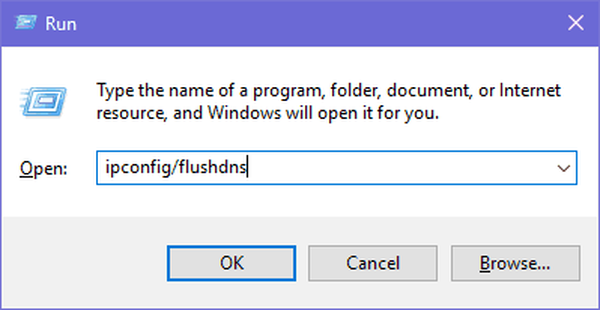
- Sprawdź swój PING na różnych serwerach.
- Zaktualizuj oprogramowanie sprzętowe routera / modemu.
- Rozważ skonfigurowanie przekierowania portów i UPnP na routerze.
3: Upewnij się, że serwery działają
Ta gra, ze względu na 2-4 kooperacyjny charakter dla wielu graczy, nie wymaga dedykowanych serwerów. Jest to coś, co niektórzy użytkownicy uważają za dziwne, ale uważamy, że nie jest to tak ważne. Ta gra nie jest wielką grą PvP, więc serwery dedykowane nie są konieczne. Ponadto, jeśli spojrzymy na gry z dedykowanymi serwerami, takie jak Gears of War 4, nadal mają one różne problemy i opóźnienia serwerów.
Ważne jest, aby sprawdzić, czy serwer używany przez tę grę działa. Zwykle kończą się nieoczekiwanie i to może być przyczyną kodu błędu 2 w State of Decay 2. Możesz sprawdzić stan serwera tutaj.
4: Zmień reguły ruchu przychodzącego / wychodzącego zapory
Jak już powiedzieliśmy, brak serwerów dedykowanych nie jest głównym problemem w tej grze. Jednak jeśli chodzi o połączenie peer-2-peer, musisz upewnić się, że zasady zapory zezwalają na wychodzące i blokują połączenie przychodzące. Tak jest domyślnie, ale istnieje możliwość, że Ty lub jakieś narzędzie innej firmy to zmieniłeś. Aby grać w tę i podobne gry, musisz zresetować zasady zapory do wartości domyślnych.
Oto jak to zrobić w kilku prostych krokach w systemie Windows 10:
-
- Na pasku wyszukiwania systemu Windows wpisz CMD i otwórz Wiersz polecenia jako administrator.
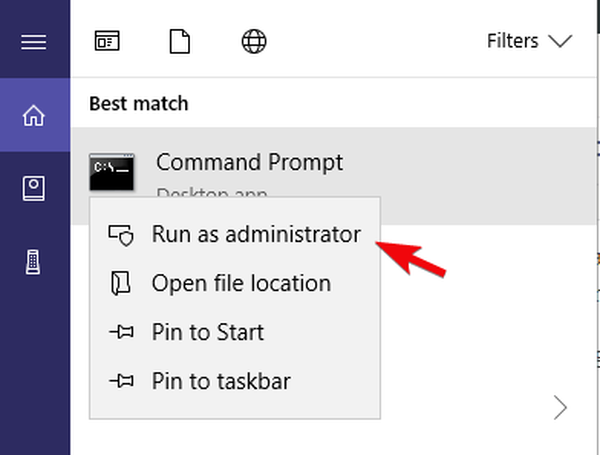
- W wierszu poleceń wpisz następujące polecenie i naciśnij Enter:
- netsh advfirewall pokazuje currentprofile
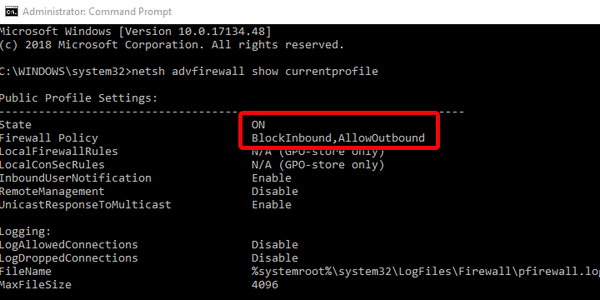
- netsh advfirewall pokazuje currentprofile
- Jeśli ruch przychodzący jest dozwolony, a wyjazd nie, możesz jechać. W przeciwnym razie skopiuj i wklej to polecenie i naciśnij klawisz Enter, aby zresetować reguły:
- netsh advfirewall ustawia currentprofile firewallpolicy blockinbound, allowoutbound
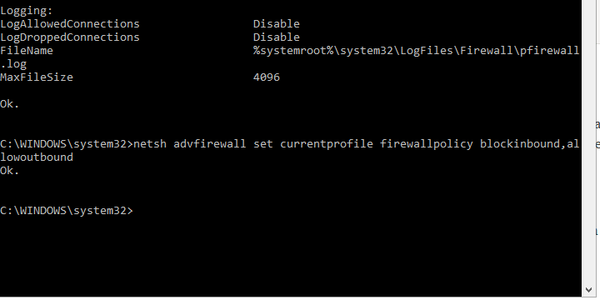
- netsh advfirewall ustawia currentprofile firewallpolicy blockinbound, allowoutbound
- Następnie zresetuj komputer i spróbuj ponownie połączyć się ze znajomymi, aby ponownie nawiązać współpracę.
- Na pasku wyszukiwania systemu Windows wpisz CMD i otwórz Wiersz polecenia jako administrator.
5: Zainstaluj ponownie grę
Na koniec, jeśli żaden z poprzednich kroków nie pomógł Ci przezwyciężyć problemu, zalecamy ponowne zainstalowanie gry. To oczywiście może być czasochłonne przedsięwzięcie, ale w tym czasie nie znamy żadnej ostatecznej alternatywy. Możesz mieć więcej szczęścia, zaczynając od zera.
Tylko nie zapomnij wyczyścić wszystkich plików z folderu instalacyjnego i folderu danych aplikacji. Upewnij się również, że Twoje konto i subskrypcje są prawidłowo skonfigurowane. Na koniec pomocne może być wysłanie zgłoszenia do programistów i udostępnienie plików dziennika.
Otóż to. Nie zapomnij udostępnić alternatywnych rozwiązań dla kodu błędu 2 w sekcji komentarzy poniżej.
Często zadawane pytania: dowiedz się więcej o grze State of Decay 2
- Gdzie jest dostępna gra State of Decay 2?
Gra State of Decay 2 jest dostępna na Xbox One i Windows 10 i obsługuje Xbox Play Anywhere.
- Tryb wieloosobowy ciągle się rozłącza?
Niektóre typowe problemy z połączeniem, które skutkowały kodem błędu 2, 3 lub 6, zostały naprawione w aktualizacji z kwietnia 2020 roku. Upewnij się, że aktualizujesz grę. Więcej informacji znajdziesz w naszym artykule.
- Nie możesz zaprosić znajomych?
Jeśli nie możesz zaprosić znajomych do sesji State of Decay 2, możesz przejść do Centrum bezpieczeństwa i kliknąć Wydajność i stan urządzenia. Tam naciśnij przycisk Fresh Start i uruchom ponownie system.
Uwaga redaktora: Ten post został pierwotnie opublikowany w czerwcu 2018 roku i od tego czasu został odnowiony i zaktualizowany w maju 2020 roku pod kątem świeżości, dokładności i kompleksowości.
- Stan rozpadu 2
 Friendoffriends
Friendoffriends


